

あなたは iPhone または iPad をしばらくの間、おそらく 1 年か 2 年、あるいはそれ以上使っています。おそらく、iPhone または iPad が古くなりすぎて、安全に使用できなくなっている可能性があります。古い iPod touch を iPhone または iPad に置き換える場合もあります。 iOS セキュリティ アップデートが提供されなくなったため、すべての iPod touch モデルは安全に使用できません。
いずれにせよ、あなたは今こそ、時代遅れの Apple テクノロジーを置き換える時期だと判断したのでしょう。
古い iPhone や iPad を処分したいと思うかもしれません。おそらく、売却するか、譲渡するか、リサイクルすることになるでしょう (ただし、ブレンドはしないでしょう)。ただし、古いデバイスを処分する前に注意してください。多くの個人情報が含まれており、Apple アカウントに関連付けられています。その前に、デバイスを準備するために行うべきことがいくつかあります。これらの手順により、データの安全性が確保され、デバイスと Apple アカウントの関連付けが解除されます。
iPhone、iPad、または iPod touch を処分する前に実行する必要がある 9 つの手順を確認してみましょう。 (古い Mac をお持ちの場合は、古い Mac の廃棄準備方法に関する関連記事を参照してください。)
Apple Watch をお持ちの場合は、iPhone とペアリングされています。後で別の iPhone とペアリングできるようにするには、ウォッチのペアリングを解除する必要があります。
これは、iPhone の Watch アプリで行うことができます。 [マイ ウォッチ] タブに移動し、画面上部の [すべてのウォッチ] をタップしてから、ⓘ ボタンをタップします。
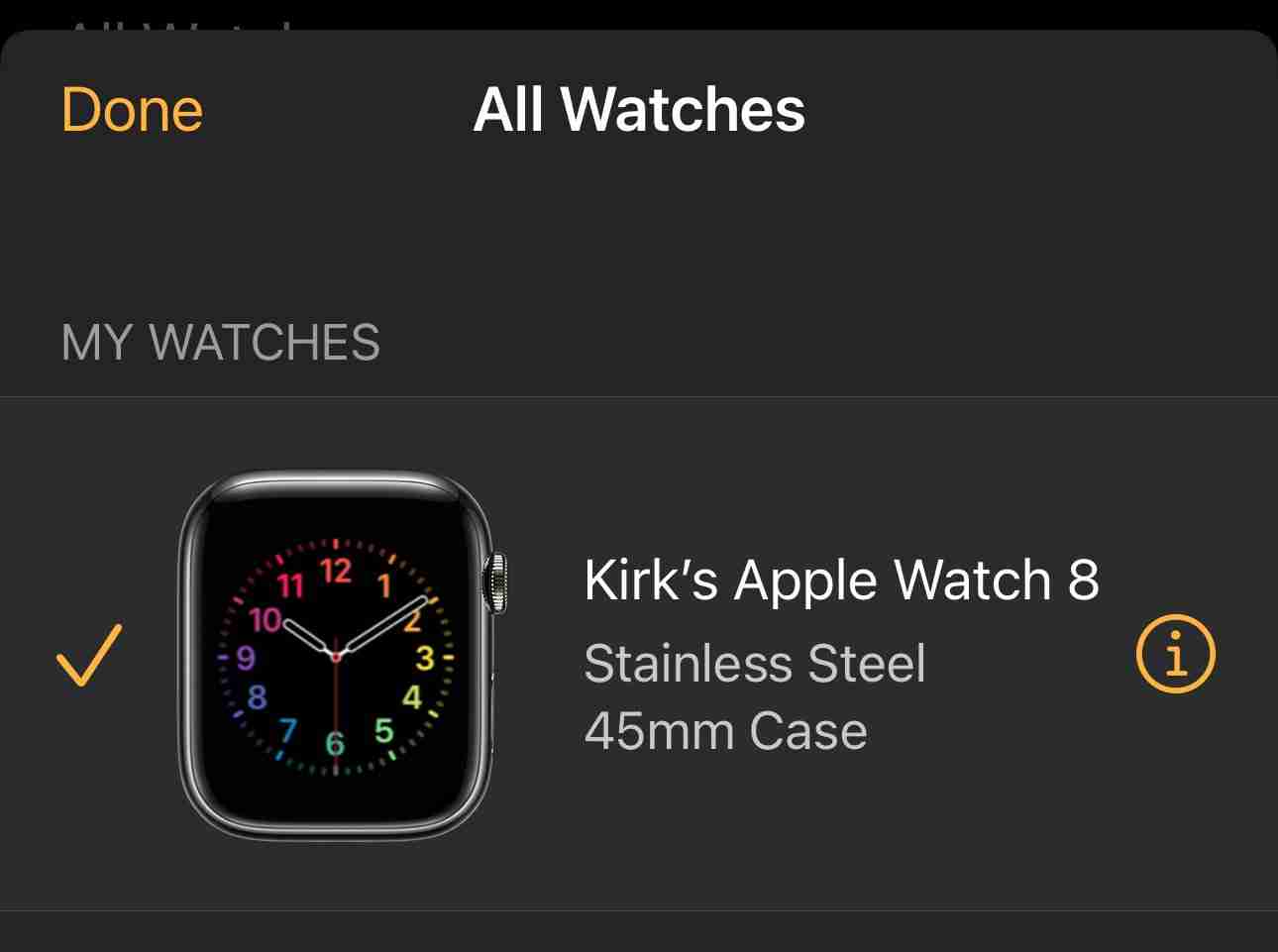
下にスクロールして、「Apple Watch のペアリングを解除」をタップし、次に「[時計の名前] のペアリングを解除」をタップします。セルラー Apple Watch をお持ちで、有効なプランがある場合は、プランについてどうするかを尋ねられます。 iPhone はどの時計ともペアリングされなくなるため、プランを削除する必要があります。新しい iPhone で Apple Watch の携帯電話プランを有効にするには、通信事業者に問い合わせる必要がある場合があります。
Apple ID パスワードの入力を求められます。これにより、アクティベーション ロックが無効になります。最後に「ペアリングを解除」をタップします。
Apple Watch のペアリングを解除すると、iPhone は時計の設定とデータをバックアップします。新しい iPhone をセットアップするときは、iPhone のバックアップから復元し (下記を参照)、これにより Apple Watch を新しい iPhone にペアリングできるようになります。
iPhone または iPad をバックアップするには 2 つの方法があります。 iCloud を使用することも、デバイスを Mac または PC にバックアップすることもできます。
デバイスを iCloud にバックアップするのが最も簡単です。この記事では、iPhone または iPad を iCloud にバックアップする方法について説明します。同じ記事では、Finder を使用して iPhone または iPad を Mac にバックアップする方法についても説明します。 Windows PC を使用している場合は、Apple Devices アプリまたは iTunes を使用してデバイスをバックアップできます。
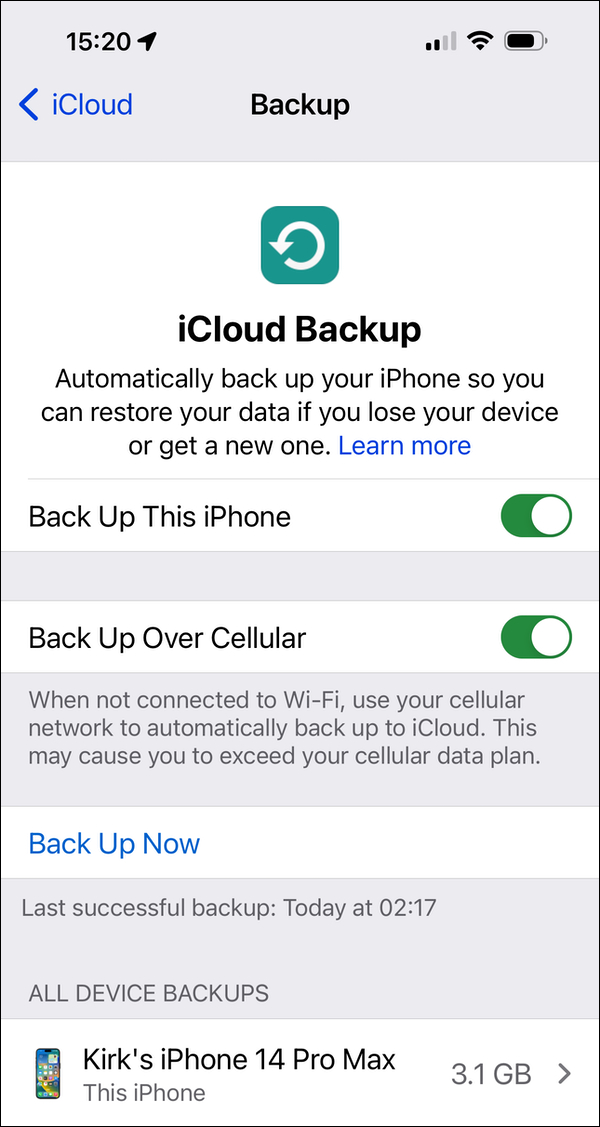
iPhone または iPad の AppleCare 保護プランに加入している場合は、2 つのオプションがあります。 AppleCare は、個人や電話番号ではなく、デバイスにリンクされています。したがって、デバイスを売却したり、友人や家族に譲渡する予定がある場合でも、全期間を前払いしていれば、AppleCare プランをそのまま残すことができます。 eBay でデバイスを販売している場合、これはプラスになる可能性があります。これは、デバイスに残り何ヶ月間でも保証がある (保証期間が続く) ことを意味します。
AppleCare プランを維持する必要がない場合は、キャンセルして、未使用期間の返金を受けることができます。 AppleCare の月額サブスクリプション料金を支払っている場合は、支払いを継続しないようにキャンセルする必要があります。
バックアップを作成したら、iCloud アカウントからサインアウトする必要があります。これを行うには、[設定] に移動し、画面の上部にある自分の名前をタップし、ペインの一番下までスクロールして、[サインアウト] をクリックします。 「探す」をアクティブにしている場合は、まずこれをオフにする必要があります。これは iCloud 設定画面の上部近くにあります。 iCloud からサインアウトすると、デバイスが Apple のサーバーから削除され、App Store と iTunes Store からサインアウトされます。
iPhone から Android スマートフォンに切り替える場合は、iPhone で iMessage を「登録解除」する (つまり、非アクティブ化、無効化、または関連付けを解除する) 必要があります。これを行わないと、あなた宛ての iMessage が古い携帯電話に送信されてしまう可能性があります。これは、iMessage が電話番号ではなく、他のデバイス ID に依存するためです。 iPhone から SIM カードを取り外した場合、iMessage の登録を解除できるようにするには、SIM カードを交換する必要があります。
これは、[設定] > [設定] で行うことができます。メッセージ;これをオフにするには、iMessage を切り替えます。次に、「設定」>「」をタップします。 FaceTime をオンにし、FaceTime をオフにします。
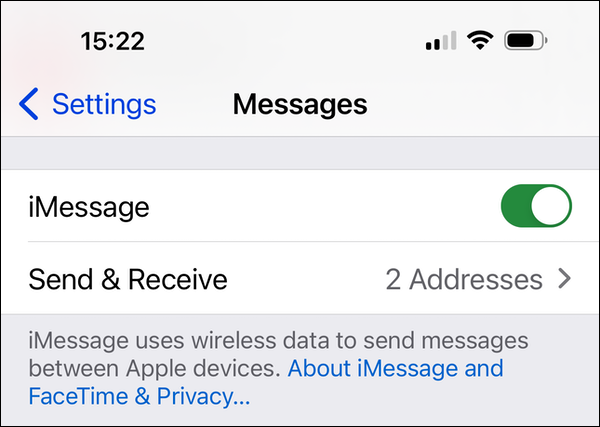
iPhone をもうお持ちでない場合は、Apple Web サイトのこのページで iMessage の登録を解除できます。
さあ、デバイスを消去しましょう。 Apple Store で iPhone または iPad を下取りに出す予定がある場合は別です。これを行うと、Apple Store で下取りを担当する担当者が、データの移行とデバイスの消去をお手伝いします (下記のステップ 7 で説明)。
デバイスを下取りに出す場合は、[設定] > をタップします。一般 >転送またはリセット [デバイス] >すべてのコンテンツと設定を消去します。 「探す」を無効にしていない場合は、Apple ID とパスワードを入力する必要があります。デバイスが eSIM を使用している場合は、要求されたら、デバイスと eSIM プロファイルを消去するオプションを選択します。パスコードの入力を求められる場合があります。これを行ってから、[デバイス] を消去をタップします。
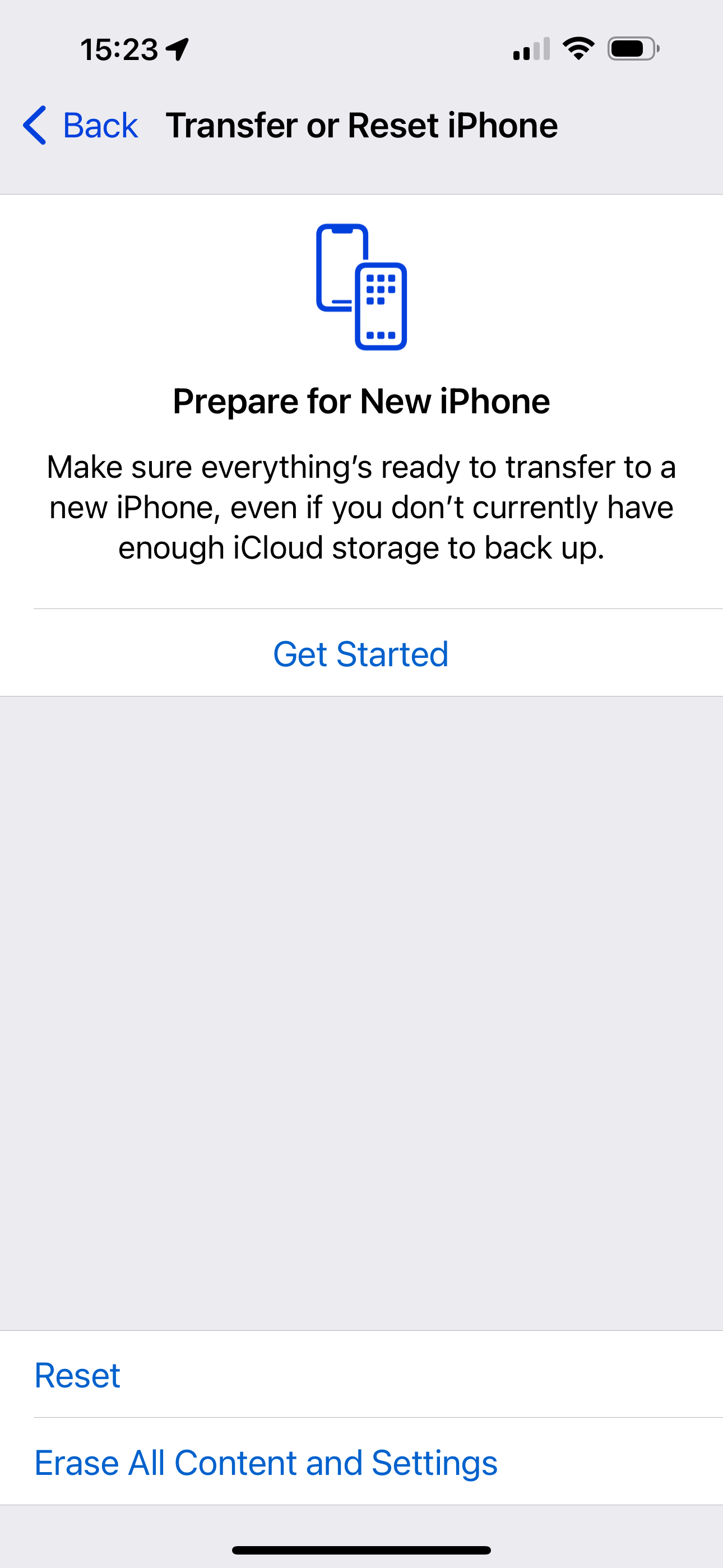
すでに新しい iPhone をお持ちの場合は、[設定] > [新しい iPhone の準備] 機能を使用できるようになりました。一般 >上のスクリーンショットにあるように、[デバイス] を転送またはリセットします。 「始める」をタップして指示に従います。
デバイスに物理 SIM カードが付いている場合は、新しいデバイスに挿入できるように必ずカードを取り外してください。物理 SIM カードを使用しなくなった新しいモデルの iPhone または iPad にアップグレードする場合は、携帯通信会社に問い合わせて、デバイスの携帯電話プランを設定する必要があります。
信頼できるデバイスとは、新しいデバイスから Apple デバイスまたはサービスにサインインするときに 2 要素認証コードを受け取ることができるデバイスです。 appleid.apple.com にアクセスし、ページの [アカウント セキュリティ] セクションにある信頼できるデバイスのリストからデバイスを削除する必要があります。
それだけです!これで、新しいデバイスに移行する準備が整い、古いデバイスを安全に削除できます。
処分したい古い Mac がある場合は、関連記事「古い Mac を安全に処分する方法」を必ずご覧ください。
古い Mac を安全に処分する方法
以上が古い iPhone または iPad を安全に処分する方法の詳細内容です。詳細については、PHP 中国語 Web サイトの他の関連記事を参照してください。